Tabl cynnwys
Mae siartiau yn offer hanfodol i ddelweddu data yn Excel . Pan fyddwch chi'n dechrau gweithio gyda set ddata helaeth, bydd angen i chi ddelweddu'ch data i gyflwyno'r set ddata yn drwsiadus. Yn yr erthygl hon, rydw i'n mynd i ddisgrifio sut i Newid Arddull Siart yn Excel . O'r diwedd, Trwy ddilyn y camau hyn, byddwch yn gallu cyflwyno'ch data yn fwy deniadol.
Lawrlwythwch Gweithlyfr Ymarfer
Lawrlwythwch y llyfr gwaith i ymarfer eich hun
Arddull Siart yn Excel.xlsx
4 Cam Cyflym i Newid Arddull Siart yn Excel
Gadewch i ni ystyried set ddata o Gwerthiant Blynyddol Masnachwyr ABC . Yma, mae'r set ddata hon yn cynnwys 2 golofn. Ar ben hynny, mae'r set ddata yn amrywio o B4 i C10 . Yna gallwch weld, bod dwy golofn y set ddata B & C yn nodi Blwyddyn a Gwerthiant yn y drefn honno. Felly, gyda'r set ddata hon, rydw i'n mynd i ddangos sut i Newid Arddull Siart yn Eithriadol l gyda'r camau a'r darluniau angenrheidiol.
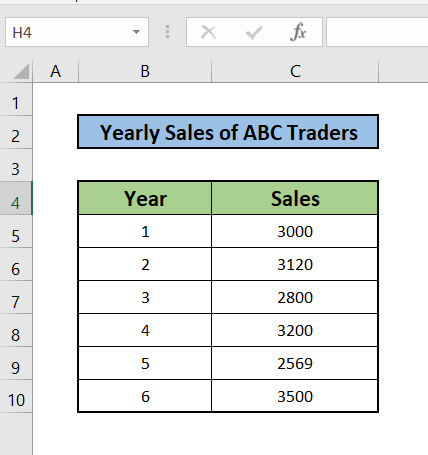
Cam 1: Mewnosodwch Siart Bar o'r Opsiwn Siart
- Yn gyntaf, Dewiswch y tab Mewnosod yn eich Bar Offer .
- Yna Dewiswch yr opsiwn Bar Chart . Fe welwch gwymplen yno.
- Ar ôl hynny, Dewiswch opsiwn cyntaf yr adran 2D Colofn . <14
- Felly fe gewch y siart yn union fel yr un a ddangosir isod.
- Dewiswch y Siart yn gyntaf.
- Yna, Ewch i frig yr ochr dde a Dewiswch yr Eicon a nodir yn y llun nesaf.
- Ar ôl hynny, Dewiswch yr Echel Teitl & Data Label blychau ticio.
- O ganlyniad, fe welwch y siart yn union fel yr un a grybwyllir isod.
- Sut i Newid Cyfres Lliw yn Siart Excel (5 Ffordd Cyflym)
- Cadw Lliwiau Siart Excel yn Gyson (3 Ffordd Syml)
- Sut i Gopïo Siart i Daflen Arall yn Excel (2 Ddull Hawdd)
- Yn gyntaf, Dwbl Cliciwch ar y Siart teitl . Yna Golygu y teitl i Gwerthiant vs Blwyddyn .
- Felly Dwbl Cliciwch i'r X & Y echel teitl . Newid y teitlau i Blwyddyn a Gwerthiant yn y drefn honno.
- Yn gyntaf, Dewiswch y Siart yn gyntaf.
- Ar ôl hynny Ewch 1>i y Siart Dylunio Tab.
- Fodd bynnag, Dewiswch y Cyflym Arddulliau opsiwn. Felly, fe welwch rai themâu yn y siart. Dewiswch un ohonyn nhw.
- O ganlyniad, fe welwchyr un opsiwn trwy ddewis yr Eicon a ddangosir yn y llun nesaf.
- Felly, Dewiswch yr opsiwn Styles .
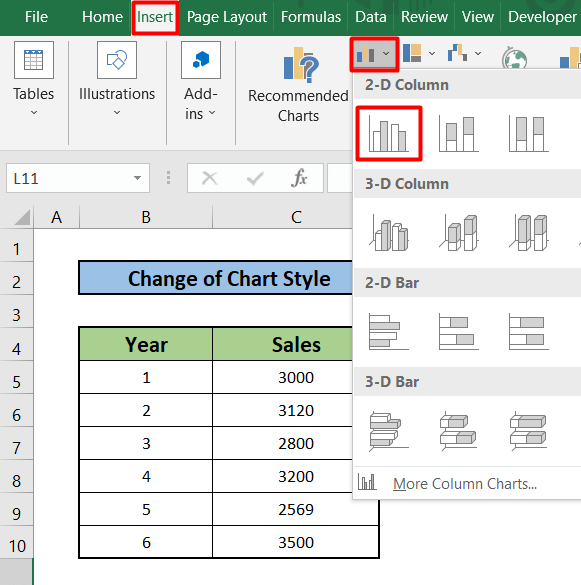
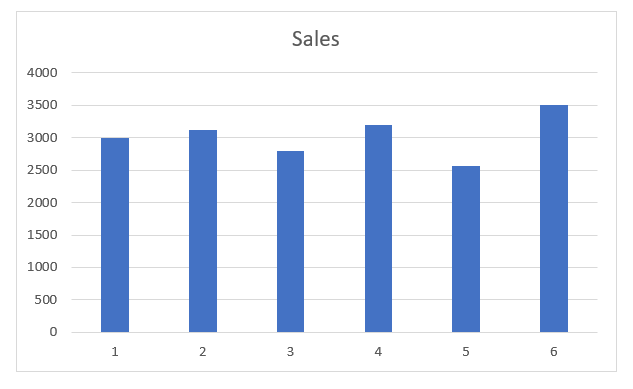
Cam2: Mewnosod Teitl yr Echel a Labeli Data yn y Siart
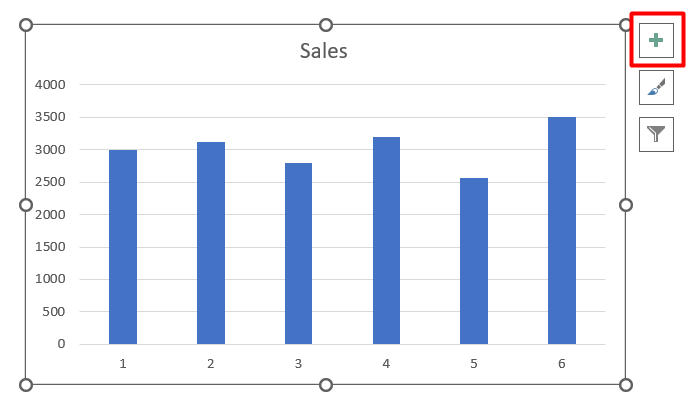
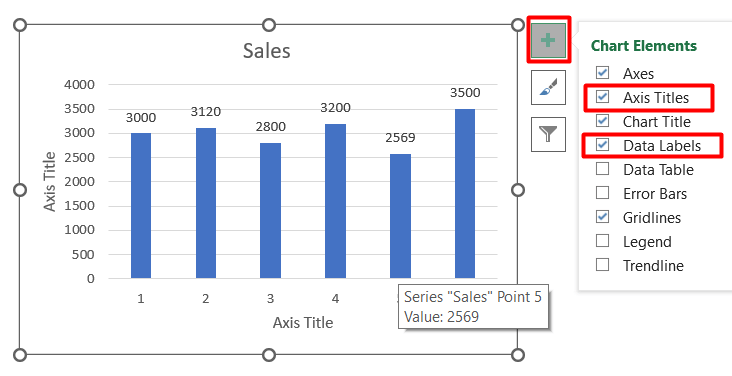
Darlleniadau Tebyg
Cam 3: Golygu Teitl y Siart & Teitl yr Echel
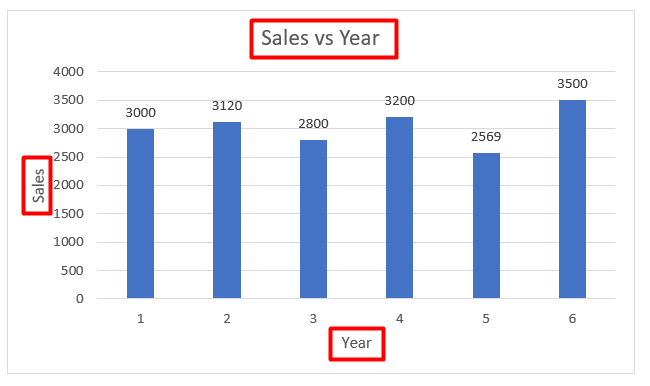
Cam 4: Cymhwyso Siart Dylunio Tab i Newid Arddull Siart
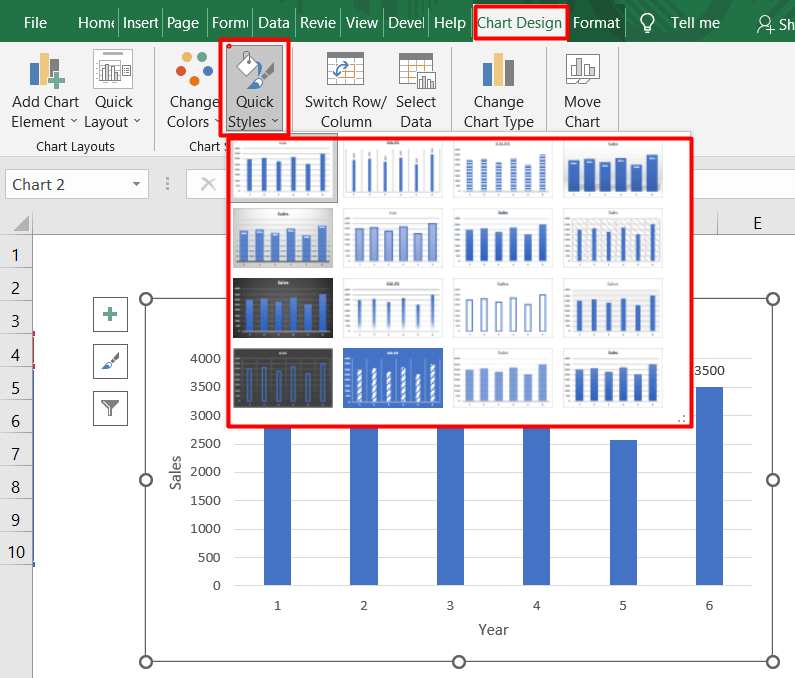
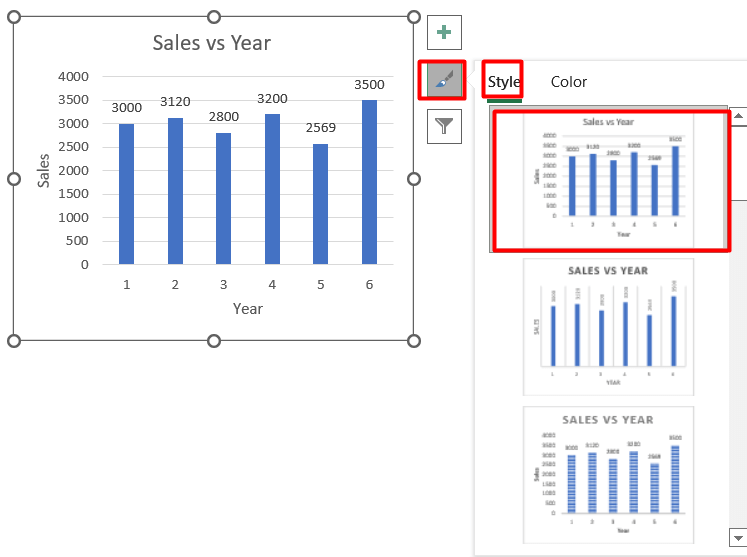
- O'r diwedd, Dewiswch yr opsiwn Lliw i Dewis a Lliw Palet ar gyfer y colofnau.
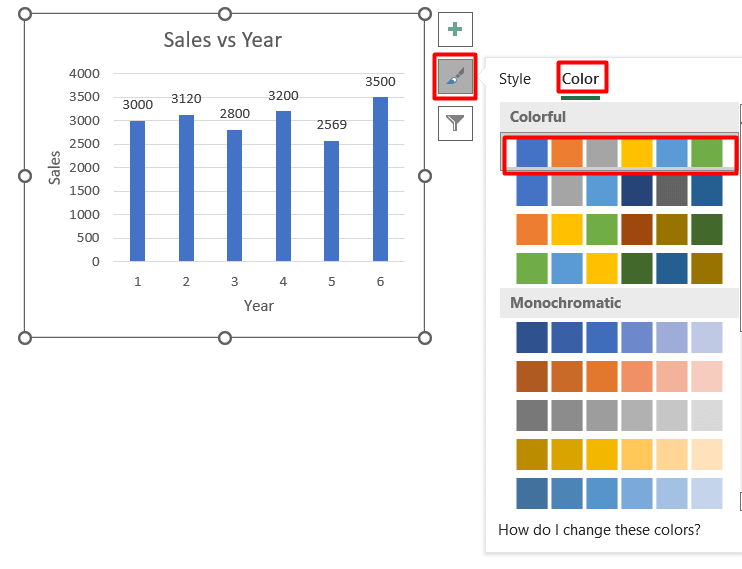
Darllen Mwy: Sut i Newid Arddull y Siart i Arddull 8 (2 Ddull Hawdd)
Cymhwyso Gwahanol Arddulliau Siart yn Excel
Yn y rhan hon o'r erthygl hon, byddaf yn dangos gwahanol Arddulliau Siart i wneud golygiad cyflym. Fodd bynnag, bydd hyn yn eich helpu i Newid Arddull Siart yn Excel yn smart. Mae hon yn ffordd ddefnyddiol. Yma, o'r rhan hon o'r erthygl hon, byddwch yn cael gwybodaeth estynedig am sut i Newid Arddull Siart yn Excel.
Arddull 1: Cymhwyso Llinellau Grid yn Unig
Yn hwn arddull, dim ond llinellau grid llorweddol sydd gan y siart.
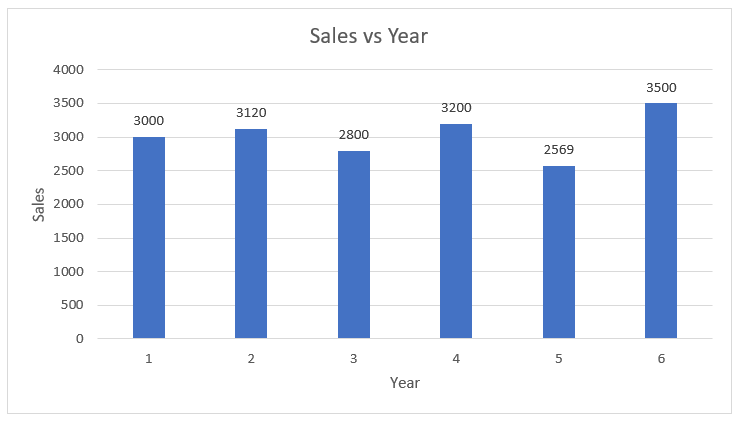
Arddull 2: Dangos Labeli Data yn Fertigol
Mae'r siart yn dangos labeli data fertigol yn hwn arddull 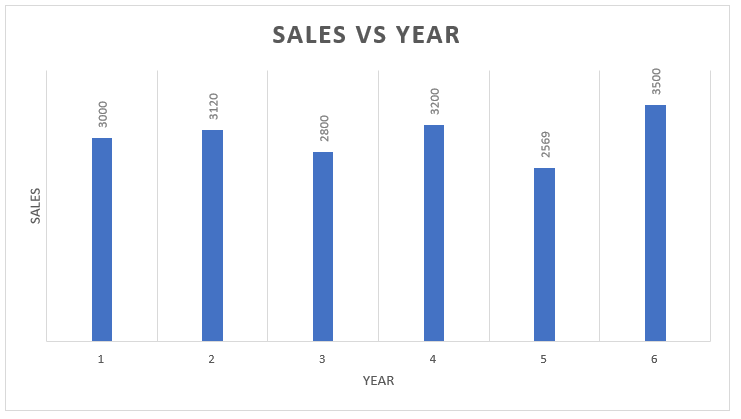
Arddull 3: Defnyddio Colofnau wedi'u Lliwio
Mae colofnau'r siart hwn wedi'u lliwio â lliwiau.
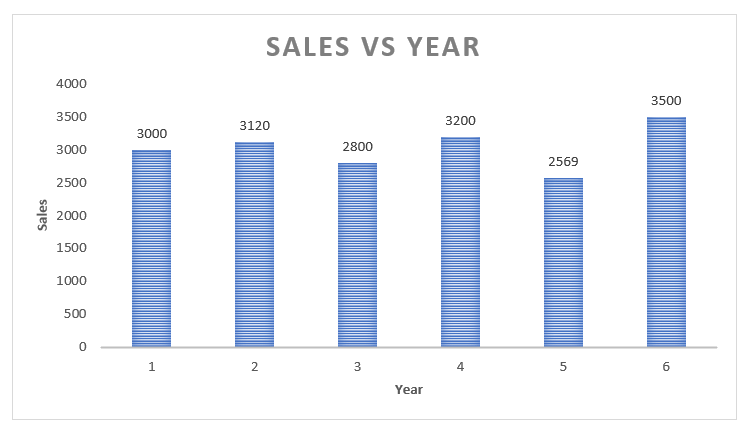
Arddull 4: Gosod Colofnau Trwchus gyda Chysgodion
Yn yr arddull hon, mae colofnau'r siart yn mynd yn drwchus gyda chysgod.
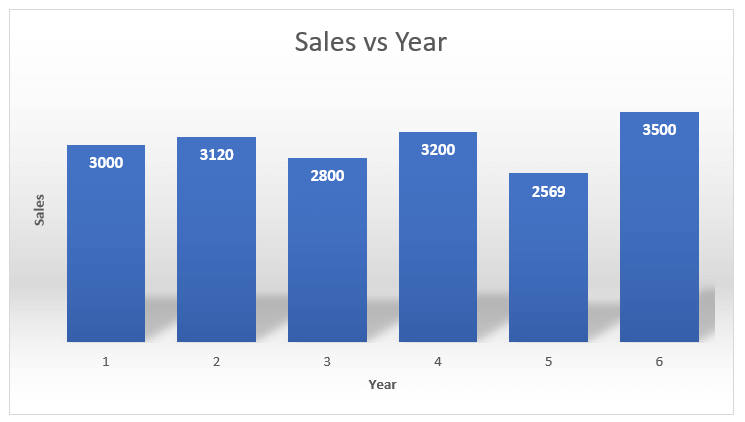
Arddull 5: Gosod Bariau gyda Chefndir Llwyd Cysgodol
Mae cefndir y siart yn cael ei liwio gyda lliw llwyd yn yr arddull hwn.
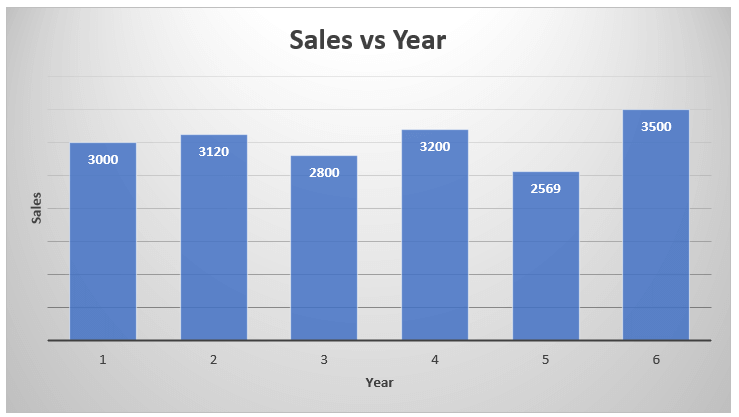
Cam 6: Defnyddio Lliw Golau mewn Colofnau
Mae colofnau mewn lliw glas golau yn yr arddull yma osiart.
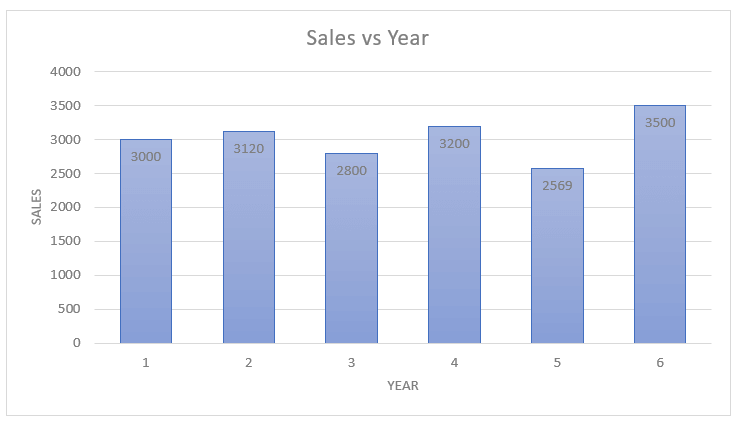
Arddull 7: Defnyddio Llinellau Grid Ysgafn
Mae'r llinellau grid llorweddol mewn lliwiau golau yn yr arddull hon.
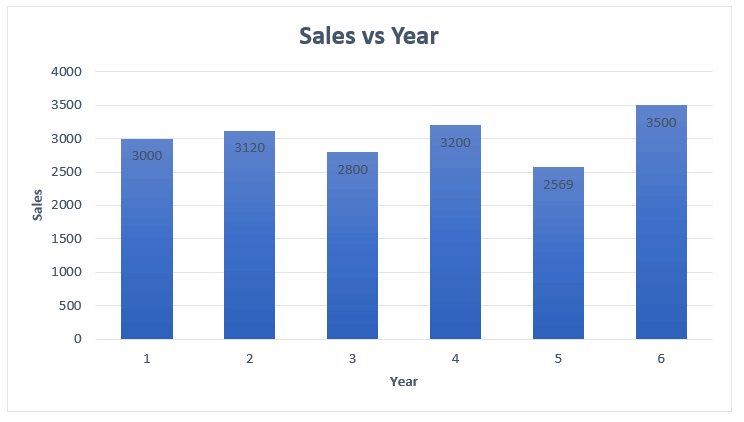
Arddull 8: Gosod Llinellau Grid Hirsgwar gyda Arlliwiau
Yn y math hwn o siart, ychwanegir llinellau grid fertigol a llorweddol.
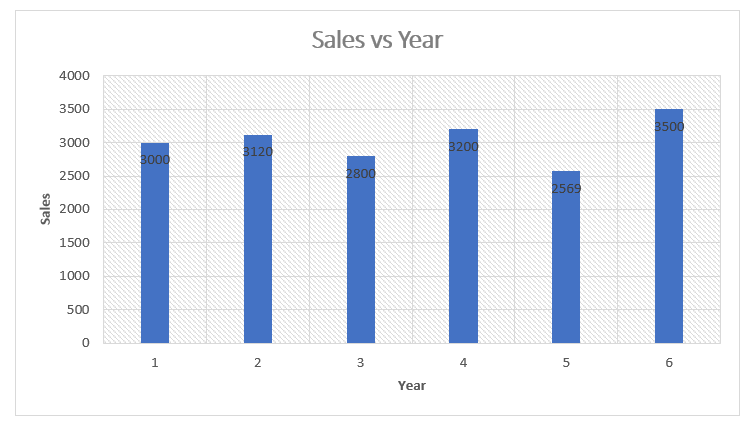
Arddull 9: Dewiswch Gefndir Du
Mae gan y siart gefndir du yn yr arddull hon.
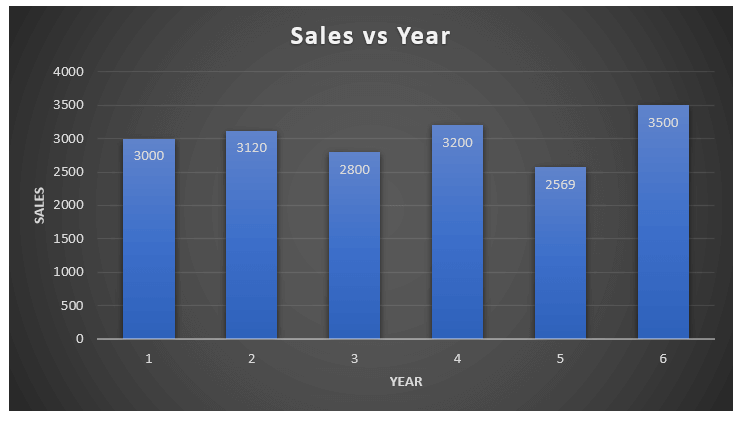
Arddull 10: Gosod Colofnau wedi'u Lliwio
Mae'r colofnau'n cael eu lliwio ger yr echelin-x yn y math hwn o siart.
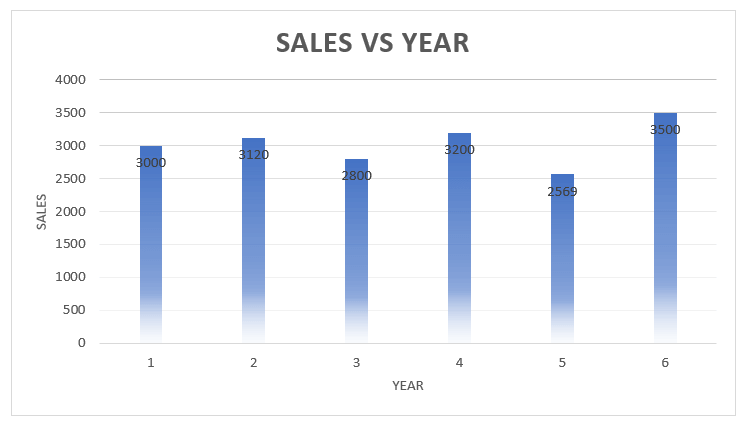
Nid oes gan golofnau unrhyw lenwad yn y math hwn o siart.
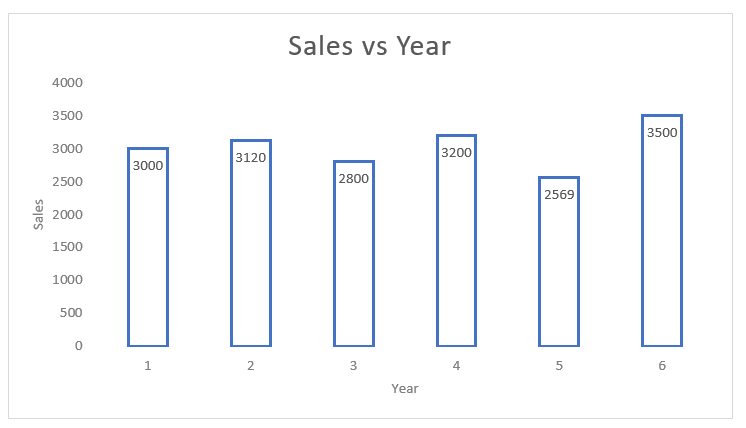
1>Arddull 12: Defnyddio Mwy o linellau grid llorweddol
Mae llinellau grid llorweddol yn cael eu hychwanegu yn union fel arddull 1 ond yn fwy mewn niferoedd.
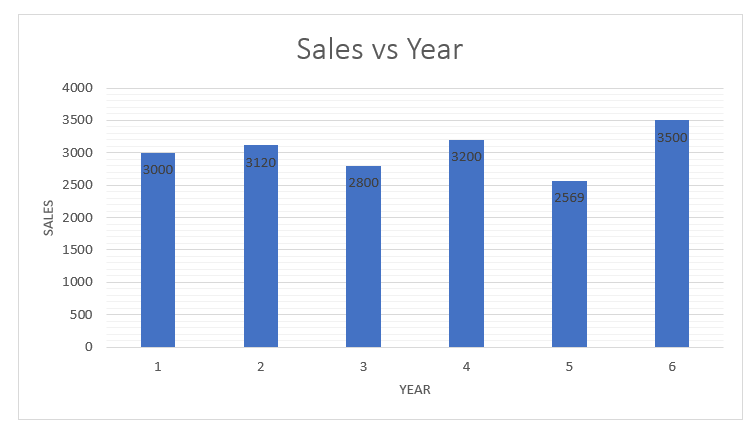
Arddull 13: Dewiswch Dim Llenwi Colofnau gyda Chefndir Du
Yn yr arddull yma, mae cefndir du i golofnau'r siartiau yn ogystal â dim llenwad.
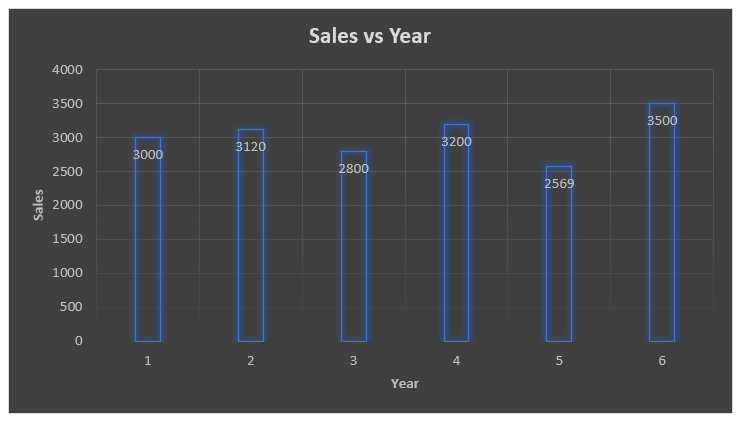
Arddull 14: Gosod Colofnau wedi'u Lliwio â Chefndir Glas <3
Yma, mae gan y siart gefndir glas yn ogystal â cholofnau wedi'u lliwio.
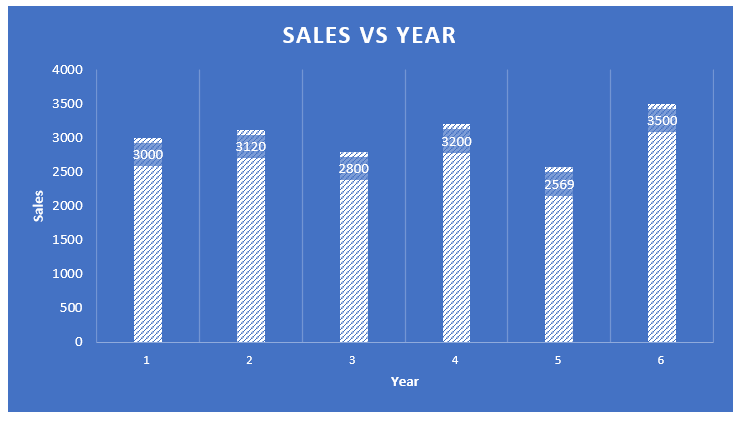
Arddull 15: Cymhwyso Colofnau Lled Cynyddol
Yn y math hwn o siart, cynyddir lled y colofnau i wneud y graff yn gallach.
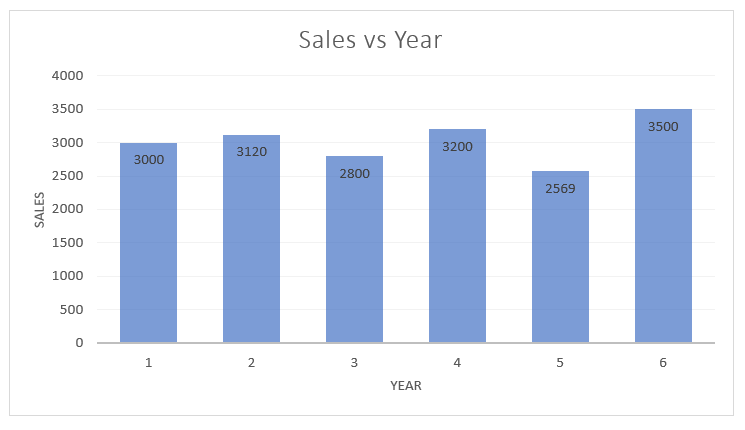
Arddull 16: Cymhwyso Effeithiau Disglair i'r Colofnau
Yn y math hwn o siart, mae colofnau mewn effeithiau disglair.
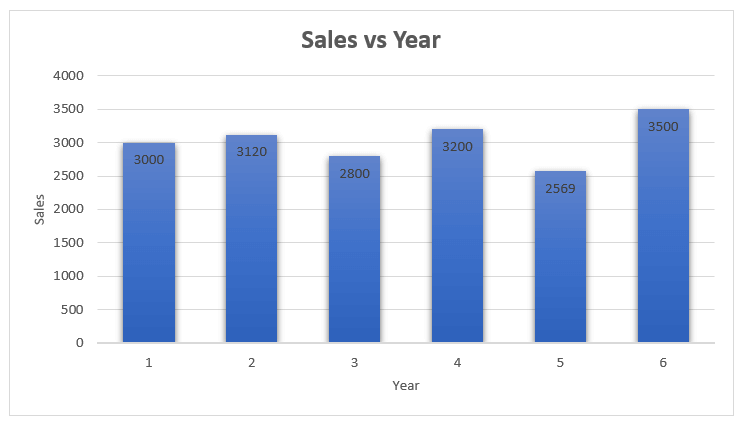
Darllen Mwy: Sut i Wneud aGraff neu Siart yn Excel (Canllaw Fideo Cyflawn)
Pethau i'w Cofio
- Yn yr erthygl hon, dim ond y siartiau colofn sy'n cael eu cymryd fel enghraifft. Ond, mae angen i chi ddilyn yr un gweithdrefnau a grybwyllir yn rhan gyntaf yr erthygl hon i Newid Arddull y Siart yn Excel ar gyfer siartiau eraill fel Torgoch Gwasgaredig, Siart Cylch, ac ati.
Casgliad
Gobeithiaf y bydd y camau hyn yn eich helpu i wybod sut i Newid Arddull Siart yn Excel . O ganlyniad, credaf y byddwch yn dod o hyd i ddiddordeb yn y dull hwn. Darllenwch yr erthygl yn ofalus yn gyntaf. Yna ymarferwch ef ar eich cyfrifiadur. Ar ôl hynny, os oes gennych unrhyw fath o ymholiadau, mae croeso i chi ofyn i mi yn yr adran sylwadau.

